Все настройки, касающиеся разгона, находятся в разделе "Cell Menu". В них входят:
-
D.O.T. control (управление технологией динамического разгона)
-
Intel EIST (усовершенствованная технология Intel SpeedStep®)
-
Adjust CPU FSB Frequency (настройка частоты CPU FSB)
-
CPU Ratio CMOS Setting (установка множителя частоты процессора)
-
Advanced DRAM Configuration (специальные настройки динамической памяти)
-
FSB/Memory Ratio (соотношение частот FSB и памяти)
-
PCIEx4 Speed Controller (управление скоростью PCIEx4)
-
Adjust PCIE Frequency (частота шины PCIE)
-
Auto Disable DIMM/PCI Frequency (автоматическое отключение тактовой частоты DIMM/PCI)
-
CPU Voltage (напряжение питания CPU)
-
Memory Voltage (напряжение питания памяти)
-
VTT FSB Voltage (напряжение питания VTT FSB)
-
NB Voltage (напряжение питания Северного Моста)
-
SB I/O Power (питание ввода/вывода Южного Моста)
-
SB Core Power (питание ядра Южного Моста)
-
Spread Spectrum (ограничение спектра тактовой частоты)
Пользовательский интерфейс раздела "Cell Menu" очень прост и объединяет в группы сходные функции; пользователи могут сопоставлять сходные функции и выполнять настройки шаг за шагом.
Перед началом разгона установите функции "D.O.T. Control" и "Intel EIST" в состояние Disabled (выключено) (по умолчанию - включено). Эти функции следует отключить для того, чтобы можно было задать пользовательские значения напряжения питания процессора и системной шины. После выполнения этих настроек появится опция "CPU Ratio CMOS Setting (установка множителя частоты процессора)".
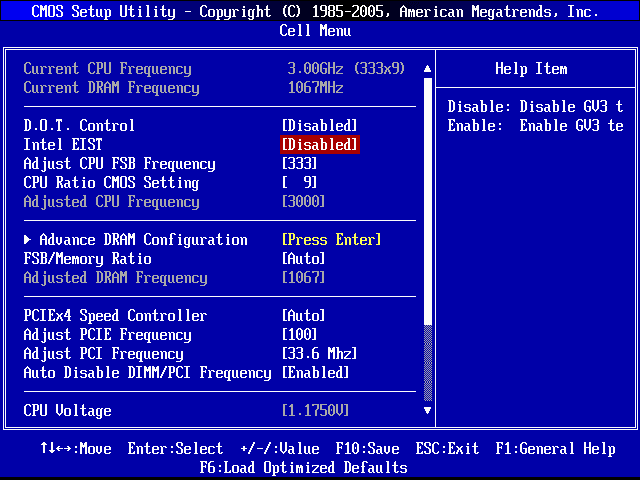
В заключение, мы рекомендуем пользователям перед разгоном отключить функцию "Spread Spectrum" (ограничение спектра), поскольку она ограничивает разгон.
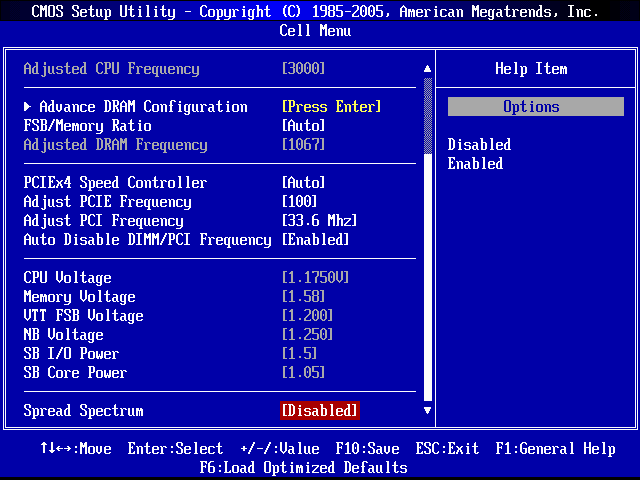
Далее подробно рассматривается каждый из пунктов меню, связанных с настройкой):
-
Adjust CPU FSB Frequency (настройка часторы CPU FSB):
После загрузки оптимизированных настроек эта функция автоматически определит и покажет частоту CPU. Например, для процессора Intel Core 2 Duo E6850, здесь будет показано значение "333 (MHz)". Настройка частоты может выполняться цифровыми клавишами или клавишами "Page Up" и "Page Down". В процессе настройки величина, показанная серым шрифтом "Adjusted CPU Frequency" (установленное значение частоты CPU), будет изменяться в соответствии с установленной частотой.
-
CPU Ratio CMOS Setting (установка множителя частоты процессора):
В зависимости от номинальной частоты используемого процессора, например, 1333MHz, 1066MHz и 800MHz, диапазон множителей будет разным. Обычно частота понижена до минимума, что повышает стабильность работы и обеспечивает успех разгона.
-
Advanced DRAM Configuration (специальные настройки DRAM):
Этот пункт предназначен для настройки задержек в рабочем цикле памяти. Чем меньше соответствующее значение, тем выше скорость. Однако предел зависит от качества используемых модулей памяти.
Совет:
Если вы используете обычные разгоняемые модули памяти, имеющиеся в продаже, мы рекомендуем последовательно выбрать пункты Cell Menu> Advanced DRAM Configuration (специальная конфигурация DRAM)> Configure DRAM Timing by SPD (конфигурация задержек DRAM через SPD), установить последний в состояние Disable (отключено). Далее появятся 9 дополнительных пунктов, которые предоставят возможность пользователям достичь лучшей производительности памяти.
-
FSB/Memory Ratio (соотношение частот FSB и памяти):
Эта настройка определяет связь между частотами FSB и памяти. Если она установлена в состояние "Auto", частота памяти будет равна частоте FSB процессора. Если она задается пользователем, следуйте правилу 1:1.25. Например, процессор 1333MHz с памятью DDR2-800, далее 1333MHz / 4 x 1.25 x 2 = 833MHz. Частота памяти DDR2 составит 833MHz.
Совет:
Идя навстречу пожеланиям энтузиастов разгона, компания MSI создала в "Cell Menu" особый режим "Power User mode" (пользовательский режим питания). Просто нажмите "F4", и покажется скрытое меню. Пункты меню "Power User mode" ориентированы на настройку памяти и включают в себя величины SCOMP и ODT.
-
Adjust PCIE Frequency (настройка частоты PCIE):
Обычно частота шины PCI Express не имеет прямой связи с разгоном; тем не менее ее тонкая настройка также поможет разгону. (Установка по умолчанию составляет 100, ее не рекомендуется увеличивать свыше 120, это может повредить графическую карту.)
-
CPU Voltage (напряжение питания CPU):
Этот пункт является критическим для разгона, однако из-за сложности взаимосвязей отыскать наилучшую настройку непросто. Мы рекомендуем пользователям настраивать эту величину с осторожностью, поскольку неправильная установка может вывести процессор из строя. В соответствии в нашим опытом при наличии хорошего вентилятора, нет необходимости устанавливать предельное значение напряжения питания CPU. Например, для процессора Intel Core 2 Duo E6850 рекомендуется устанавливать напряжение в диапазоне 1.45~1.5V.
-
Memory Voltage (напряжение питания памяти):
Поскольку память управляется Северным Мостом, напряжение ее питания должно быть увеличено вместе с напряжением питания ядра Северного Моста. Разумеется, предельное значение напряжения зависит от качества модулей памяти. Готовы поделиться с вами советом: при увеличении напряжения питания памяти не следует слишком сильно повышать ее частоту.
Совет:
Системная плата P35 Diamond использует модули памяти DDR3. В соответствии с определением DDR3 данным JEDEC, диапазон ее частот находится в пределах 800 и 1600MHz. Стандартными являются значения 800, 1066, 1333 и 1600MHz. Поэтому, при установке некотроых специальных модулей DDR3, мы рекомендуем вам установить минимальное отношение частот FSB/память, и для достижения успеха выполнить тонкую настройку напряжения питания памяти.
-
VTT FSB Voltage (напряжение VTT FSB):
Чтобы обеспечить близкие напряжения питания всем основным устройствам напряжение VTT FSB также должно быть повышено. Повышение не должно быть большим, чтобы не вызвать отрицательного эффекта.
-
NB Voltage (напряжение питания Северного Моста):
Северный мост играет определяющую роль в разгоне, поскольку он важен для сохранения стабильности работы процессора, памяти и графической карты. Это достигается посредством увеличения напряжения его питания. Мы рекомендуем пользователям выполнить тонкую настройку этого параметра.
-
SB I/O Power (питание ввода/вывода Южного Моста):
Южный мост управляет подключением периферийных устройств и карт расширения, которые последнее время играют все более важную роль на платформе Intel. Стандартное напряжение питания ICH9R составляет 1.5V, что определяет настройку напряжения для устройств ввода/вывода. Мы рекомендуем повысить напряжение до 1.7~1.8V, что повысит стабильность совместной работы Северного и Южного Мостов, а также поможет разгону.
-
SB Core Power (питание ядра Южного Моста):
Раньше при разгоне Южный Мост игнорировался, однако при повышении напряжения питания он увеличивает производительность.
Кроме того, помните, MSI в настройках напряжения питания выделяет разными цветами разные их значения: серый соответствует стандартному, белый означает безопасное значение, опасное выделяется красным.
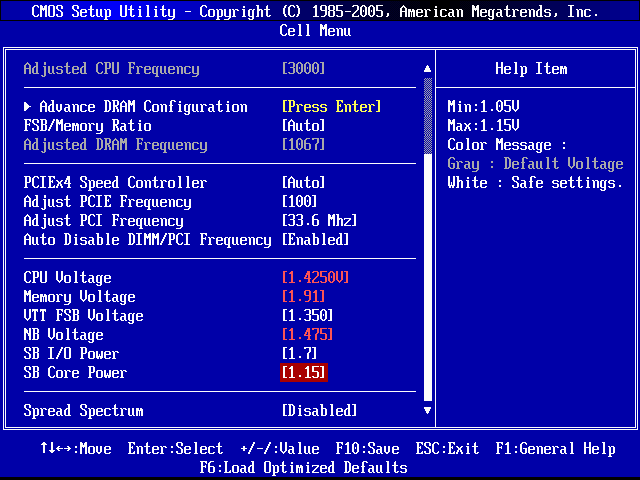
Советы:
MSI предупреждает вас: чаще проверяйте скорость вращения вентилятора и температуру. Хорошее охлаждение играет при разгоне определяющую роль.
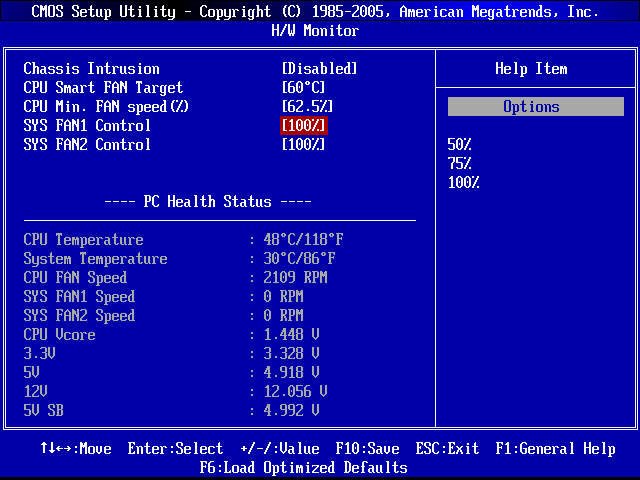
Внимание:
P35 Diamond - мощная системная плата, предоставляющая для разгона полный набор функций и обеспечивающая защиту системы. При трех неудачных разгонах подряд система автоматически установит стандартные настройки BIOS для надежной загрузки системы. Перед разгоном убедитесь в том, что каждый из компонентов способен выдержать его режим. Компания MSI не несет ответственности за любые повреждения, связанные с неудачным разгоном. Данная статья предназначена только для ознакомленияя.
Когда все параметры уставновлены, мы рекомендуем сохранить их с помощью функции "User Settings" (пользовательские настройки) в меню BIOS, которая облегчает загрузку настроек, а также позволяет установить стандартные настройки при неудачном разгоне. Пользователь может сохранить два набора настроек и выбирать требуемый.
В разделе User Settings (пользовательские настройки) "Press Enter" (Нажмите Ввод), чтобы сохранить параметры BIOS.
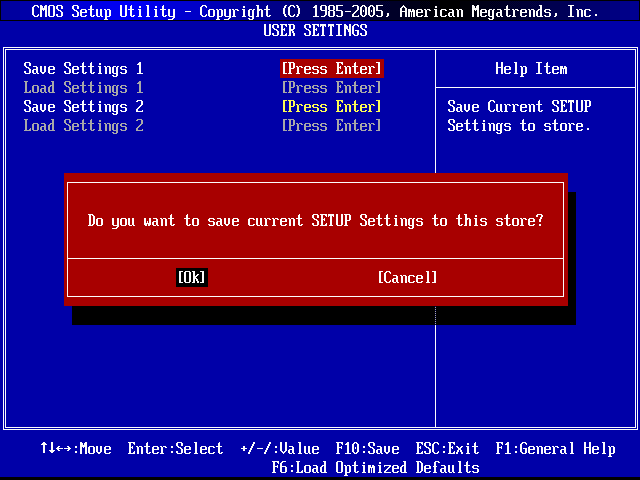
При неудачном разгоне, у пользователей остается возможность войти в раздел User Setting (пользовательские настройки) для установки более подходящих параметров, чтобы восстановить нормальную работу.
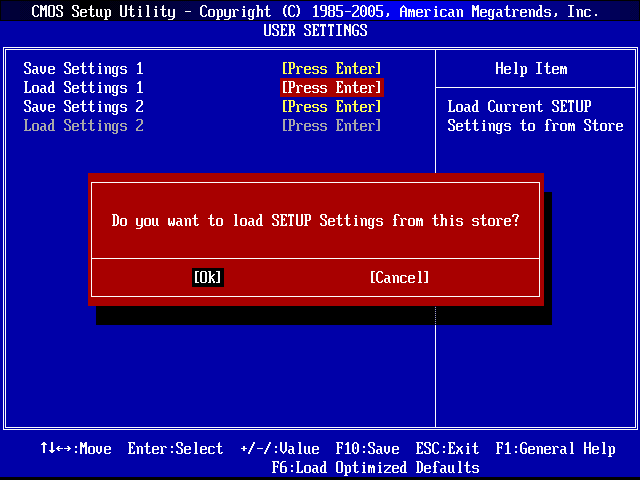
Как разогнать системную плату P35 Diamond
Раньше, чем ожидалось, платформа Intel вступила в эру памяти DDR3. Память DDR3 обладает более низким рабочим напряжением, тепловыделением и более высокой тактовой частотой. Она обладет лучшей эффективностью разгона, чем DDR2. Тем не менее, чипсет и модули памяти по-прежнему не имеют окружения, соответствующего разгону, и это ограничивает потенциал DDR3.
Системная плата MSI P35 Diamond от MSI поставляется с памятью DDR3 и внешне очень похожа на P35 Platinum. Она обладает большим потенциалам, чем предшественица. Системная плата P35 Diamond может поддерживать многоядерные процессоры Intel 1333MHz и использовать модули памяти 1066MHz DDR3, обладающие выдающейся производительностью (спецификация изделия находится здесь).
При разгоне P35 Diamond имеет столь же превосходную производительность, что и P35 Platinum, но обладает некоторыми отличиями. Благодаря памяти DDR3, пользователи имеют возможность тонкой настройки некоторых компонентов, например, напряжения питания и соотношения частот, что повлияет на результаты разгона. В завершение мы подробнее остановимся на тонкостях, которые следует иметь в виду, приступая к разгону.
Советы:
При разгоне повышается напряжение питания основных устройств, и они выделяют больше тепла, чем обычно. Поэтому охлаждение становится при разгоне важной проблемой.
Внимание:
OC - это программная среда, с которой любой пользователь компьютера соприкасается каждый день. Стабильность ОС определяет работоспособность системы. Мы рекомендуем пользователям установить стандартные настройки во время установки ОС и не включать никаких разгонных или оптимизирующих функций.
Вместе с системной платой P35 Diamond мы использовали процессор Intel Core 2 Duo E6850. Модули памяти предоставлены компанией Corsair CM3X1024-1066C7 DDR3-1066, графическая карта Nvidia GeForce 8600GTS, жесткий диск Western Digital WD740ADFD.
Модули памяти Corsair CM3X1024-1066C7 DDR3-1066/7-7-7-21/1024MB/1.5V

Память DDR3 обладает более низким рабочим напряжением, выделением тепла и большей тактовой частотой, что обеспечивает лучшую эффективность разгона. При установке модулей памяти важна настройка напряжения питания.
Стандартная настройка BIOS:
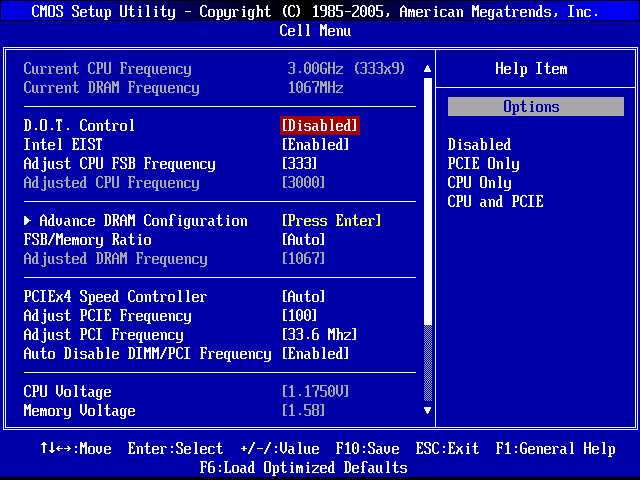
Вид окна программы определения параметров системы (CPU-Z 1.40):

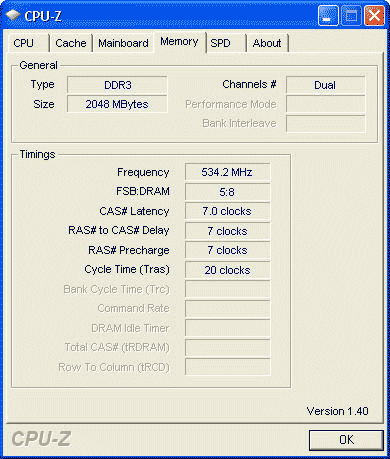
Следующми шагом мы входим в раздел "Cell Menu" в BIOS. Далее мы устанавливаем частоту 450MHz, множитель частоты 8, что гарантирует стабильность. Согласно спецификации чипсета P35, при повышении частоты CPU изменяется также частота памяти. Поэтому, для достижения стабильности мы изменяем соотношение частот FSB/памяти на 1:1.
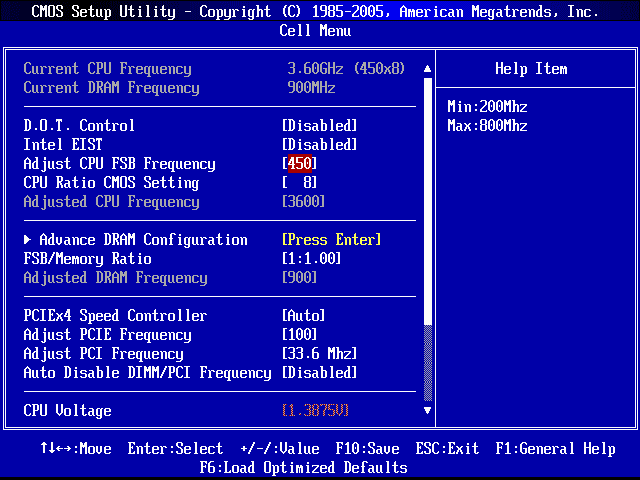
На следующем изображении показаны измеренные нами рабочие параметры (зависят от окружающих условий)
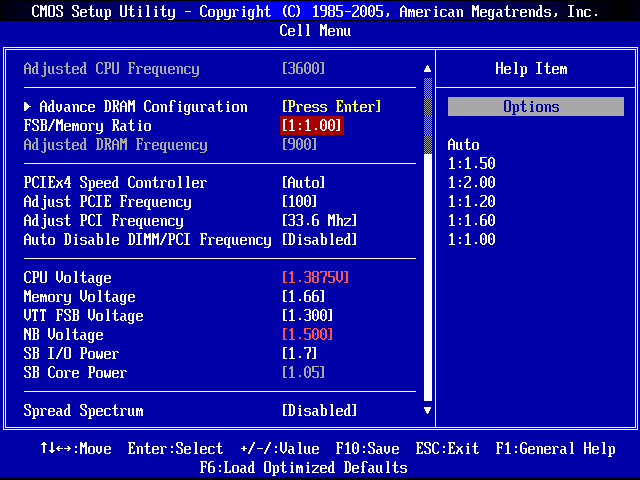
По окончании настроек можно нажать "F10" для сохранения параметров и нажать "OK" для перезапуска системы с новыми параметрами.
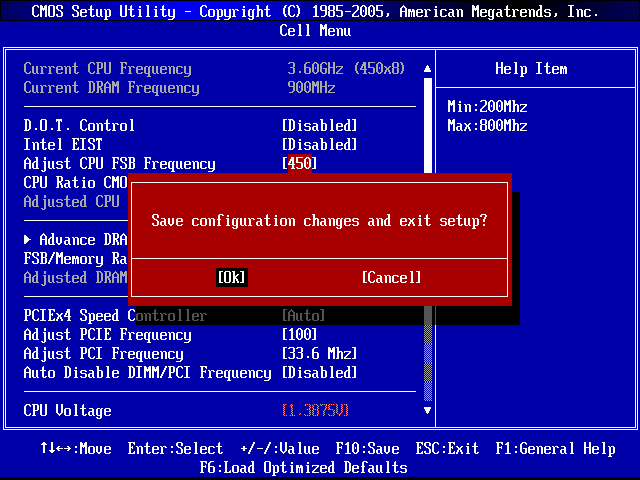
Далее показано состояние разгона в программе CPU-Z после перезапуска:

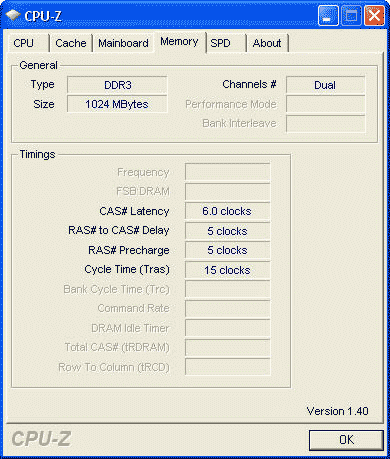
Обычно разгон сосредоточен на повышении частоты процессора, что снижает стабильность, но остается широко используемым способом. Ниже показано повышение производительности, достигнутое просредством разгона.
Согласно результатам, повышение производительности составляет около 5%, и система весьма стабильна. Несомненно, пользователи могут определить настройки для своих окружающих условий посредством пошагового подбора.
